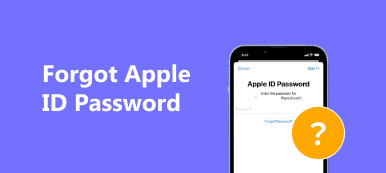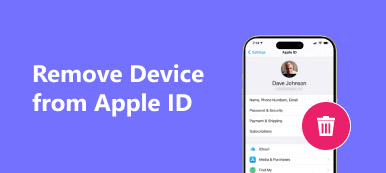Recevez le message que Mise à jour non disponible avec cet identifiant Apple – Cette mise à jour n’est pas disponible pour cet identifiant Apple, soit parce qu’il a été acheté par un autre utilisateur, soit parce que l’article a été remboursé ou annulé ?
De nombreux utilisateurs Apple se plaignent d'avoir reçu l'erreur en disant Mise à jour non disponible avec cet identifiant Apple lors de la mise à jour de certaines applications dans l'App Store. Êtes-vous confronté à la même situation, même si vous n'avez annulé ou remboursé aucun article?

Mise à jour non disponible avec cet identifiant Apple Le problème peut être causé par différentes raisons. Ici, dans cet article, nous aimons partager 4 solutions simples mais efficaces pour vous aider à vous débarrasser de ce problème et à mettre à jour les applications normalement.
- Partie 1. Redémarrez pour corriger la mise à jour non disponible avec cet identifiant Apple
- Partie 2. Réinstaller l'application pour corriger la mise à jour non disponible avec cet identifiant Apple
- Partie 3. Mettez à jour iOS ou macOS pour corriger la mise à jour non disponible avec cet identifiant Apple
- Partie 4. Méthode professionnelle pour corriger la mise à jour non disponible avec cet identifiant Apple
- Partie 5. FAQ sur la mise à jour non disponible avec cet identifiant Apple
Partie 1. Redémarrez pour corriger la mise à jour non disponible avec cet identifiant Apple
Redémarrage de l'appareil est toujours un bon essai pour résoudre divers problèmes, y compris la mise à jour indisponible avec cet identifiant Apple. Lorsque vous voyez l'erreur contextuelle, vous pouvez d'abord forcer la fermeture de l'App Store, puis redémarrer votre appareil Mac ou iOS pour résoudre le problème.
Vous pouvez utiliser la méthode habituelle pour redémarrer votre Mac ou iPhone. Après cela, vous pouvez revenir à l'App Store et vérifier si l'erreur est corrigée. Vous pouvez réessayer de mettre à jour ou de télécharger des applications. Si le problème persiste, vous pouvez continuer à résoudre les problèmes avec les solutions ci-dessous.
Partie 2. Réinstaller l'application pour corriger la mise à jour non disponible avec cette erreur d'identification Apple
Dans certains cas, il s'agit probablement d'un problème isolé avec l'application spécifique qui entraîne une erreur de mise à jour indisponible avec cet identifiant Apple. Vous pouvez supprimer l'application, puis la réinstaller pour résoudre le problème.
Si vous rencontrez le problème sur un appareil iOS, vous pouvez appuyer et appuyer sur l'icône de l'application, puis choisir de supprimer l'application. Vous pouvez également ouvrir Paramètres app, choisissez Général, stockage iPhone puis faites défiler vers le bas pour localiser l'application et appuyez sur le Supprimer l'application option pour confirmer votre opération.

Pour supprimer l'application sur Mac, vous pouvez la localiser dans Finder, puis appuyez sur Commande + Supprimer pour déplacer l'application vers la corbeille. Après cela, vous pouvez ouvrir Corbeille et cliquez sur Vide bouton dans le coin supérieur droit.

Ouvrez l'App Store, puis réinstallez cette application sur votre appareil. Ce faisant, vous pouvez vérifier si la mise à jour non disponible avec cet identifiant Apple est résolue.
Partie 3. Mettez à jour iOS ou macOS pour corriger la mise à jour non disponible avec cet identifiant Apple
Lorsque vous obtenez l'erreur de mise à jour non disponible avec cet identifiant Apple, vous pouvez également essayer de mettre à jour iOS ou votre macOS vers sa dernière version pour y remédier.
Tu peux ouvrir Paramètres app, choisissez Général, mise à jour du logiciel puis suivez les instructions à l'écran pour Télécharger et installer la mise à jour.
Pour mettre à jour macOS, vous pouvez cliquer sur Apple menu puis sélectionnez Préférences de système dans la liste déroulante. Ensuite, vous pouvez cliquer Mise à jour du logiciel pour vérifier s'il existe une mise à jour disponible.

Partie 4. Méthode professionnelle pour corriger la mise à jour non disponible avec cet identifiant Apple
Pour résoudre la mise à jour indisponible avec ce problème d'identifiant Apple, vous pouvez également vous déconnecter et vous reconnecter à l'App Store avec votre compte Apple. Vous pouvez accéder à l'application Paramètres, choisir votre compte Apple, puis vous déconnecter de votre compte. Attendez quelques secondes, puis connectez-vous. Si le problème persiste, vous pouvez vous tourner vers la solution professionnelle.

4,000,000+ Téléchargements
Supprimez l'identifiant Apple et le compte iCloud sur iPhone et iPad.
Déverrouillez le verrouillage de l'écran, Face ID, Touch ID, mot de passe numérique sur iPhone.
Récupérez et supprimez le mot de passe de restriction de temps d'écran sans perte de données.
Prend en charge Windows, Mac, toutes les versions iOS, y compris iOS 26 et tous les appareils iOS.
Double-cliquez sur le bouton de téléchargement ci-dessus pour installer gratuitement et exécuter ce déverrouillage iOS sur votre ordinateur.
Connectez votre iPhone à l'ordinateur, puis choisissez le Supprimer l'identifiant Apple fonction pour supprimer votre compte Apple.
Cliquez Commencez pour commencer à supprimer l'identifiant Apple et le compte iCloud de l'appareil iOS.

Après cela, vous pouvez vous connecter avec un nouveau compte Apple. Ensuite, vous pouvez revenir à l'App Store et mettre à jour les applications normalement.
Partie 5. FAQ sur la mise à jour non disponible avec cet identifiant Apple
Question 1. Comment supprimer l'identifiant Apple sur iPhone?
Vous pouvez réinitialiser tous les paramètres pour supprimer l'identifiant Apple de l'iPhone. Vous pouvez accéder à l'application Paramètres, appuyez sur Général, Réinitialiser, puis Réinitialiser tous les paramètres pour supprimer facilement l'identifiant Apple.
Question 2. Comment réactiver l'ancien identifiant Apple?
Vous pouvez vous fier à des questions de sécurité ou à un appareil ou un numéro de téléphone de confiance pour réactiver l'ancien identifiant Apple. Rendez-vous simplement sur le site iforgot.apple pour déverrouiller votre ancien compte Apple. Cette solution fonctionne également lorsque Le serveur d'identifiant Apple est en panne et vous le réactivez.
Question 3. Comment recréer un identifiant Apple?
Pour créer un nouvel identifiant Apple, vous pouvez accéder au site de l'identifiant Apple pour signer, modifier ou créer un identifiant Apple. Ici, vous pouvez cliquer sur le lien Comment créer un nouvel identifiant Apple, puis suivre les instructions pour recréer un identifiant Apple.
Conclusion
Vous pouvez trouver 4 méthodes utiles pour corriger le Mise à jour non disponible avec cet identifiant Apple problème. Si vous avez un meilleur moyen de vous débarrasser de cette erreur, veuillez le partager dans le commentaire avec d'autres lecteurs.